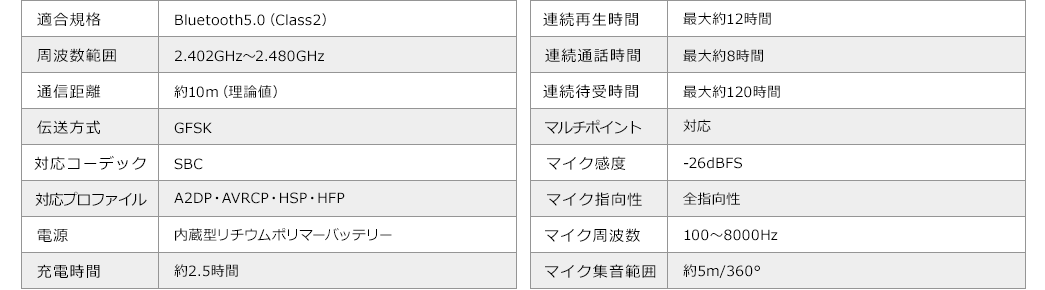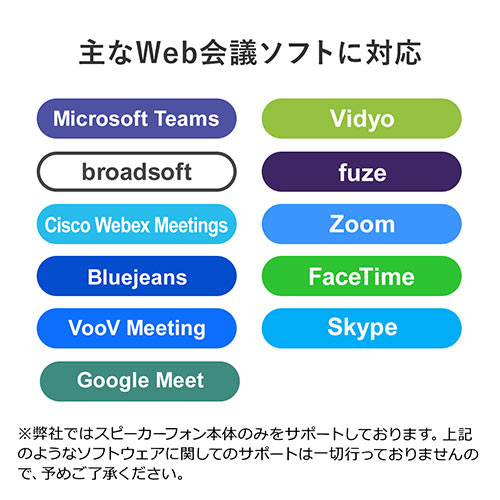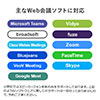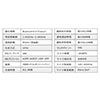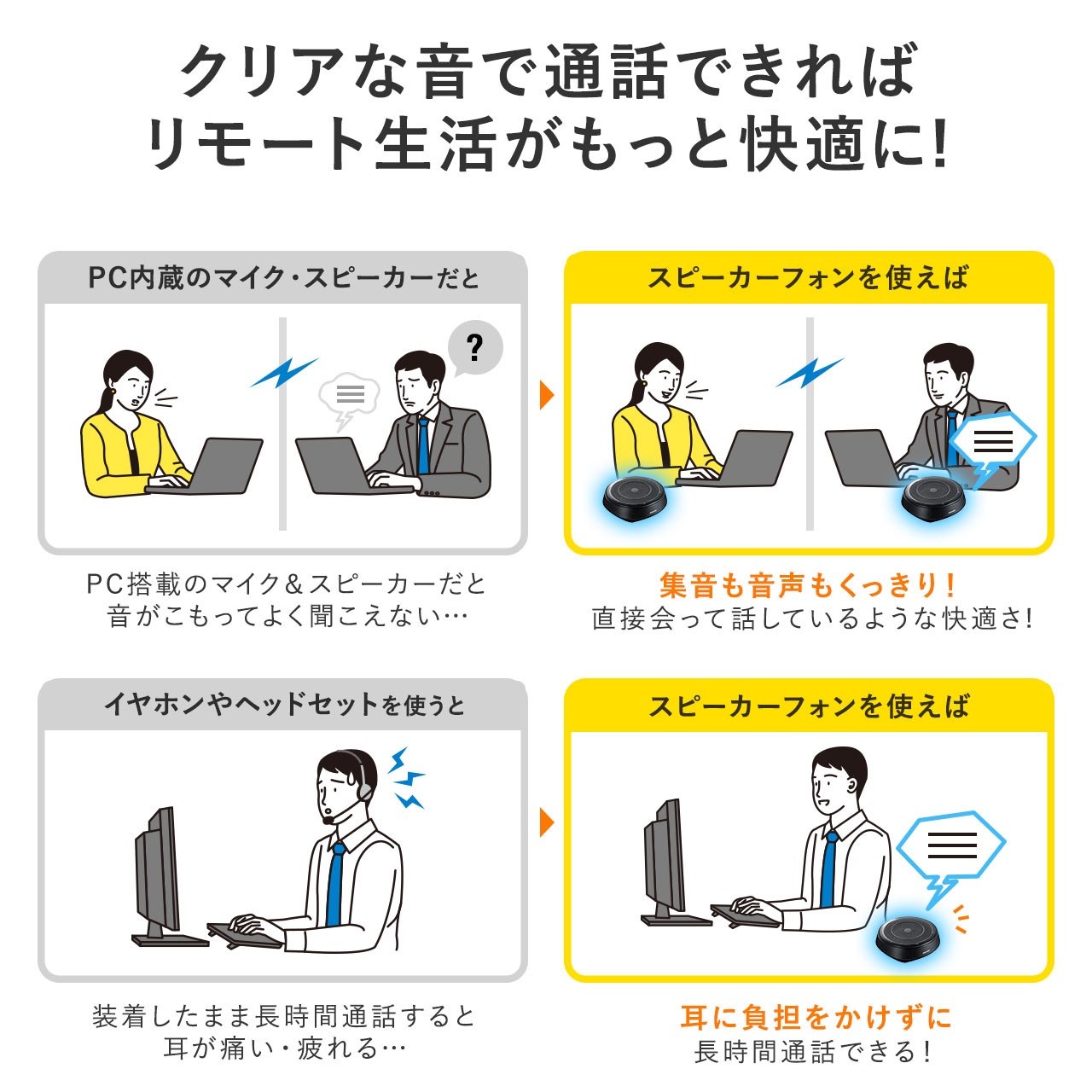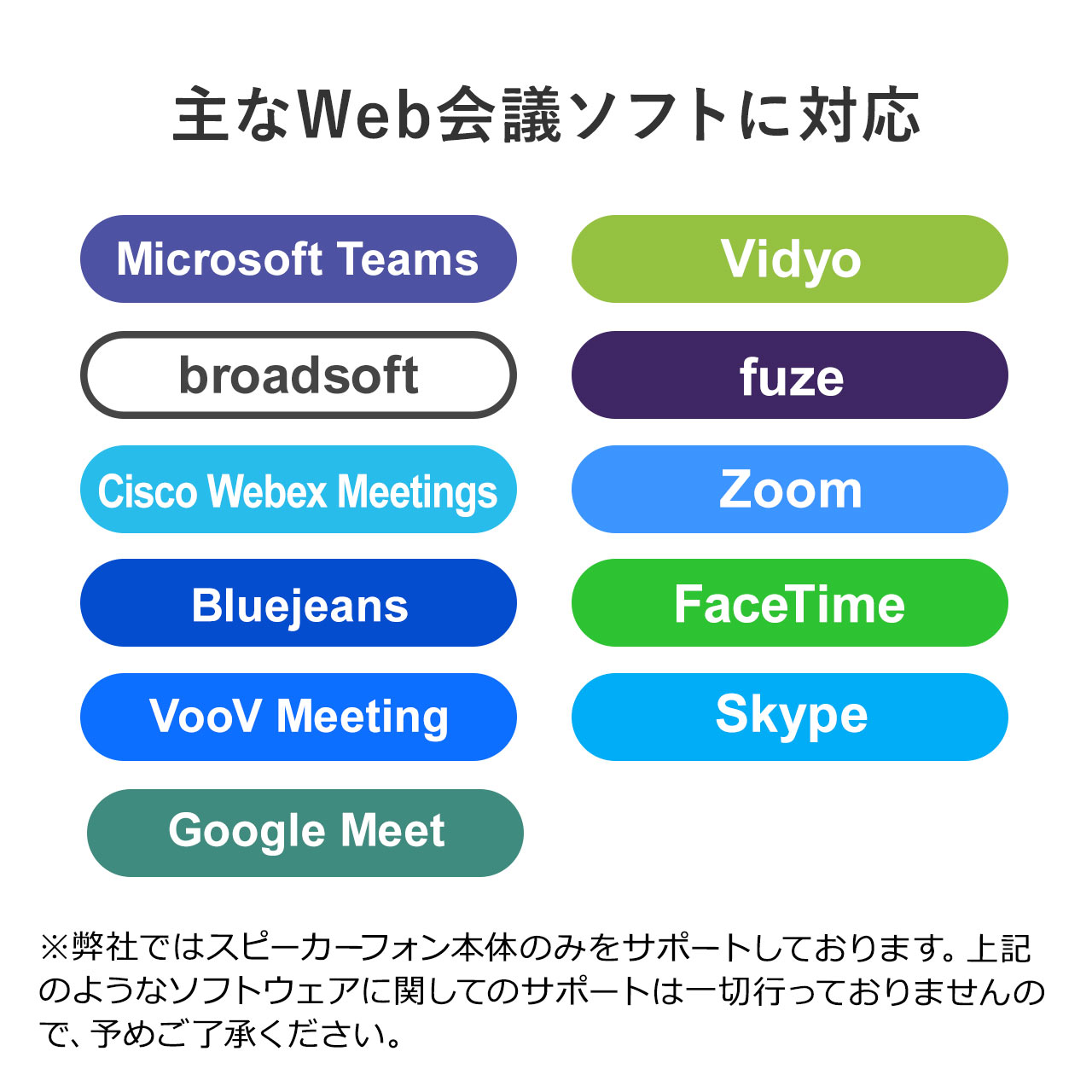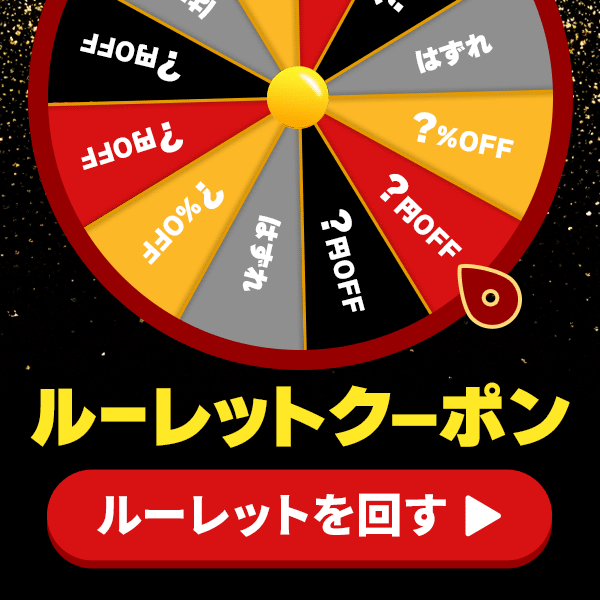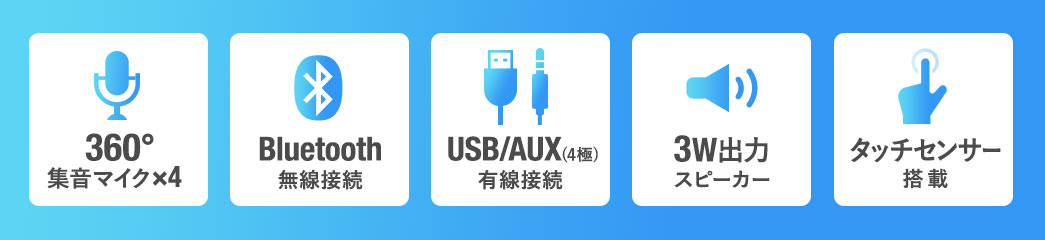

マイクとスピーカー機能が1つになった、会議に最適なBluetooth対応スピーカーフォン。
4つのマイクを搭載しているため360°集音でき、テーブルなどの中央に置いて複数人で使用できます。


推奨集音範囲は5m・360°対応なので、全方向からの発言をしっかり拾うことができます。

高音質スピーカー搭載で、ノートPC内蔵のマイクでは聞き取りづらい音声をくっきりと再生します。

優れた音声処理機能のエコー&ノイズキャンセリングを搭載し、クリアな通話を実現します。

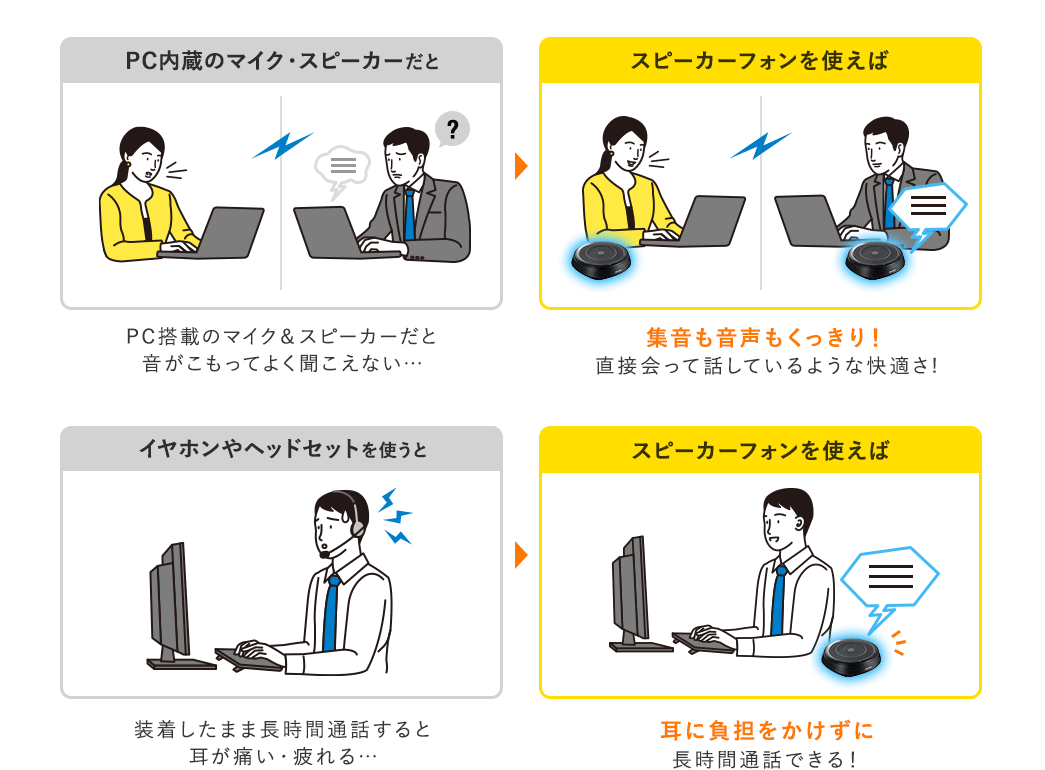






ボリューム調整やマイクミュートボタンは操作音のしないタッチセンサー式です。
物理ボタンでないので、操作時のノイズが発生しません。




狭いスペースにも置きやすい手のひらサイズです。テレワークの際の持ち運びにも便利です。
USBポートから手軽に充電できます。充電したままの使用も可能です。
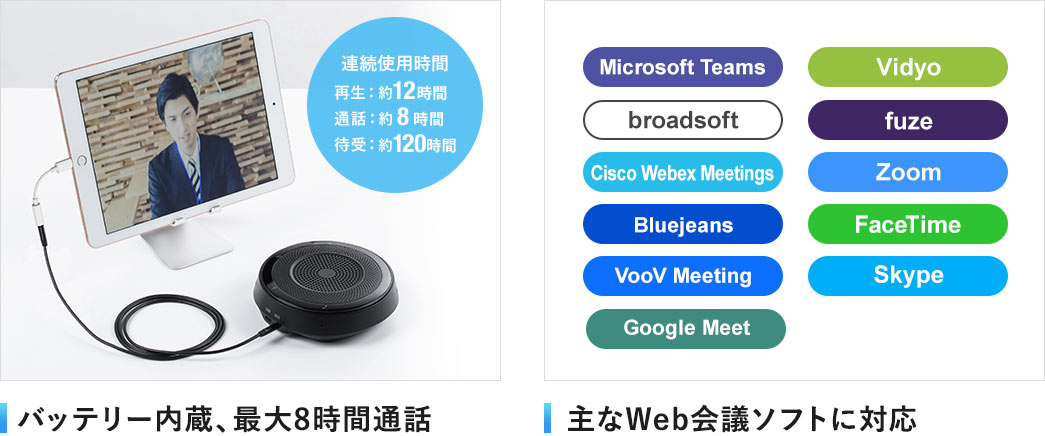
給電用のケーブルが必要ないバッテリー内蔵タイプです。最大8時間連続通話できます。
Microsoft Teams、Vidyo、broadsoft、fuze、Cisco Webex Meetings、Zoom、Bluejeans、FaceTime、VooV Meeting、Skype、Google Meetといったソフトで使えます。
※弊社ではスピーカーフォン本体のみをサポートしております。
上記のようなソフトウェアに関してのサポートは一切行っておりませんので、予めご了承ください。

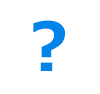 よくあるご質問
よくあるご質問
Q
USBハブに接続できますか?
A
ACアダプタ付きのUSBハブ(セルフパワードハブ)であれば接続可能です。または、パソコン本体のUSBポートに直接接続してください。キーボードや液晶モニターのUSBポートでは使用できない場合があります。
Q
本製品を接続しているのに本製品から音が出ずに「パソコン本体のスピーカー」から音が出る。または、音声入力ができない。
A
パソコンの設定で優先されるスピーカーに「パソコン本体のスピーカー」が設定され、マイクについても別の機器が設定されています。取扱説明書の「11.パソコンの設定」を参考に本製品を優先するよう設定変更してください。
Q
本製品を接続したままパソコンのスピーカーで音楽を聴こうとすると本製品から音が出る。
A
取扱説明書の「11.パソコンの設定」を参考にパソコンの設定で優先されるスピーカーを「パソコン本体のスピーカー」に設定してください。または、本製品をパソコンから抜いてください。自動的に切替わります。
※アプリケーションを作動中にコネクタを差し替えた場合、すぐに認識しないことがあります。一度アプリケーションを終了し再起動してください。
Q
Skype通話の音声は本製品から、音楽はパソコン本体のスピーカーから再生させたい。
A
取扱説明書の「11.パソコンの設定」を参考にパソコンの設定で優先されるスピーカーを「パソコン本体のスピーカー」に設定します。また、Skypeの「ツール」→「設定」→「オーディオ設定」→「スピーカー」を「400-BTMSP1」に設定します。
Q
Skype通話時に、マイクの音量が小さい。
A
Skypeの「ツール」→「設定」→「オーディオ設定」の「 □ マイク設定を自動調整 」のチェックを外して音量を調整してください。
Q
環境ノイズが入る。
A
相手にこちらの環境ノイズが聞こえる場合は、本製品を雑音源(パソコンやプロジェクターの放熱ファン、クーラーの下)から離して設置してください。